Khi chiếc laptop Surface cũ của tôi bắt đầu bộc lộ những dấu hiệu xuống cấp về hiệu suất, dù đã cố gắng hết sức để tối ưu hóa, tôi nhận ra đã đến lúc cần một giải pháp triệt để hơn. Quyết định cuối cùng của tôi là cài đặt hệ điều hành Linux lên chiếc laptop Microsoft Surface đó. Đây không chỉ là một thử nghiệm công nghệ mà còn là nỗ lực để “hồi sinh” thiết bị, mang lại trải nghiệm mượt mà hơn mà không cần phải đầu tư vào phần cứng mới. Với Windows 10 đang dần kết thúc vòng đời hỗ trợ, việc tìm kiếm một giải pháp thay thế hiệu quả và đáng tin cậy trở nên cấp thiết hơn bao giờ hết, và Linux chính là câu trả lời.
Vì Sao Nên Cài Đặt Linux Cho Laptop Cũ?
Linux nổi tiếng là một hệ điều hành “nhẹ” hơn đáng kể so với Windows. Nhìn chung, nó đòi hỏi ít tài nguyên hệ thống hơn để hoạt động trơn tru, và kết quả là có thể mang lại sức sống mới cho các phần cứng cũ kỹ. Nếu bạn đang sở hữu một chiếc laptop đã có tuổi đời, việc chuyển sang Linux có thể giúp cải thiện đáng kể tốc độ và khả năng phản hồi của thiết bị.
Hệ điều hành này cũng vô cùng linh hoạt. Bạn muốn một hệ điều hành Linux với đầy đủ các tính năng hấp dẫn và giao diện đẹp mắt? Điều đó hoàn toàn khả thi. Bạn cần một thứ gì đó cực kỳ tối giản, có thể chạy trên một thiết bị nhỏ gọn như Raspberry Pi Zero 2 W – vốn không lớn hơn một que kẹo cao su là bao? Linux cũng đáp ứng được.
 Raspberry Pi Zero 2 W với các cổng kết nối
Raspberry Pi Zero 2 W với các cổng kết nối
Raspberry Pi Zero 2 W cực kỳ nhỏ gọn và giá cả phải chăng, nhưng nó lại sở hữu đủ sức mạnh tính toán cho vô số dự án DIY. Bạn có thể sử dụng nó để tạo ra một máy chơi game cổ điển cầm tay, phục vụ cho Klipper/Mainsail, hoặc làm một máy chủ gia đình/truyền thông siêu nhỏ gọn, và nhiều ứng dụng khác.
Tất cả phụ thuộc vào việc bạn chọn phiên bản Linux nào – hay còn gọi là một bản phân phối (distribution hoặc “distro”).
Cách Chọn Một Bản Phân Phối (Distro) Linux Phù Hợp Cho Laptop
Có hàng trăm bản phân phối Linux khác nhau, nhưng đối với một chiếc PC sử dụng hàng ngày, lựa chọn của bạn sẽ có phần hạn chế hơn. Hầu hết các tùy chọn phổ biến đều được xây dựng dựa trên một trong ba nền tảng lớn: Debian, Fedora hoặc Arch.
 Giao diện desktop Ubuntu với thanh công cụ bên trái trên màn hình laptop
Giao diện desktop Ubuntu với thanh công cụ bên trái trên màn hình laptop
Arch Linux (và các distro khác xây dựng trên đó) được thiết kế để mang lại trải nghiệm công nghệ tiên tiến nhất, nhưng điều đó đi kèm với sự đánh đổi về tính tiện lợi. Ngay cả việc thiết lập Arch cũng đòi hỏi rất nhiều thao tác thủ công. Mặc dù Arch là một cách tuyệt vời để tìm hiểu sâu về Linux, nhưng cuối cùng, tôi muốn một thứ gì đó có thể hoạt động ngay lập tức và tôi có thể sử dụng hàng ngày một cách dễ dàng, giống như cách mọi người dùng Windows hoặc macOS.
Tôi đã sử dụng Fedora làm hệ điều hành cho máy trạm trong nhiều năm và nó thực sự rất ổn định. Tôi gần như không thể nhớ được lần nào mọi thứ bị hỏng một cách khó hiểu. Tôi cũng rất muốn thử Nobara, một distro Fedora thân thiện với người dùng.
Tuy nhiên, dù Fedora có ổn định đến đâu, tôi vẫn quen thuộc hơn với Debian, điều này đã thúc đẩy tôi tìm đến Ubuntu và tất cả các distro phái sinh của nó. Tôi đặc biệt yêu thích môi trường desktop KDE Plasma hơn Gnome, vì vậy tôi đã chọn cài đặt Kubuntu thay vì Ubuntu. Kubuntu cũng đi kèm với các ứng dụng KDE, vốn rất tuyệt vời.
 Logo GNOME và logo KDE Plasma đặt cạnh nhau
Logo GNOME và logo KDE Plasma đặt cạnh nhau
Quyết Định Giữa Dual Boot và Cài Đặt Hoàn Toàn Linux
Khi bạn cài đặt Linux trên PC của mình, bạn sẽ cần quyết định xem có muốn Dual Boot (cài đặt song song cả hai hệ điều hành) hay cài đặt Linux thay thế hoàn toàn Windows.
Dual booting cho phép bạn chạy cả Linux và Windows trên cùng một laptop, nhưng nó thường gây ra nhiều rắc rối. Ví dụ, nếu ổ đĩa Windows của bạn được mã hóa bằng Device Encryption hoặc BitLocker, bạn sẽ phải thao tác cẩn thận để không bị khóa vĩnh viễn khỏi Windows.
Bạn cũng cần phải thay đổi kích thước phân vùng Windows để Linux có đủ không gian để “sống” trên ổ đĩa, điều này đôi khi có thể khó khăn. Các cài đặt như khởi động nhanh (fast startup) có thể gây khó khăn cho việc truy cập vào cài đặt Linux của bạn, và các bản cập nhật Windows đôi khi được biết là có thể phá vỡ mọi thứ.
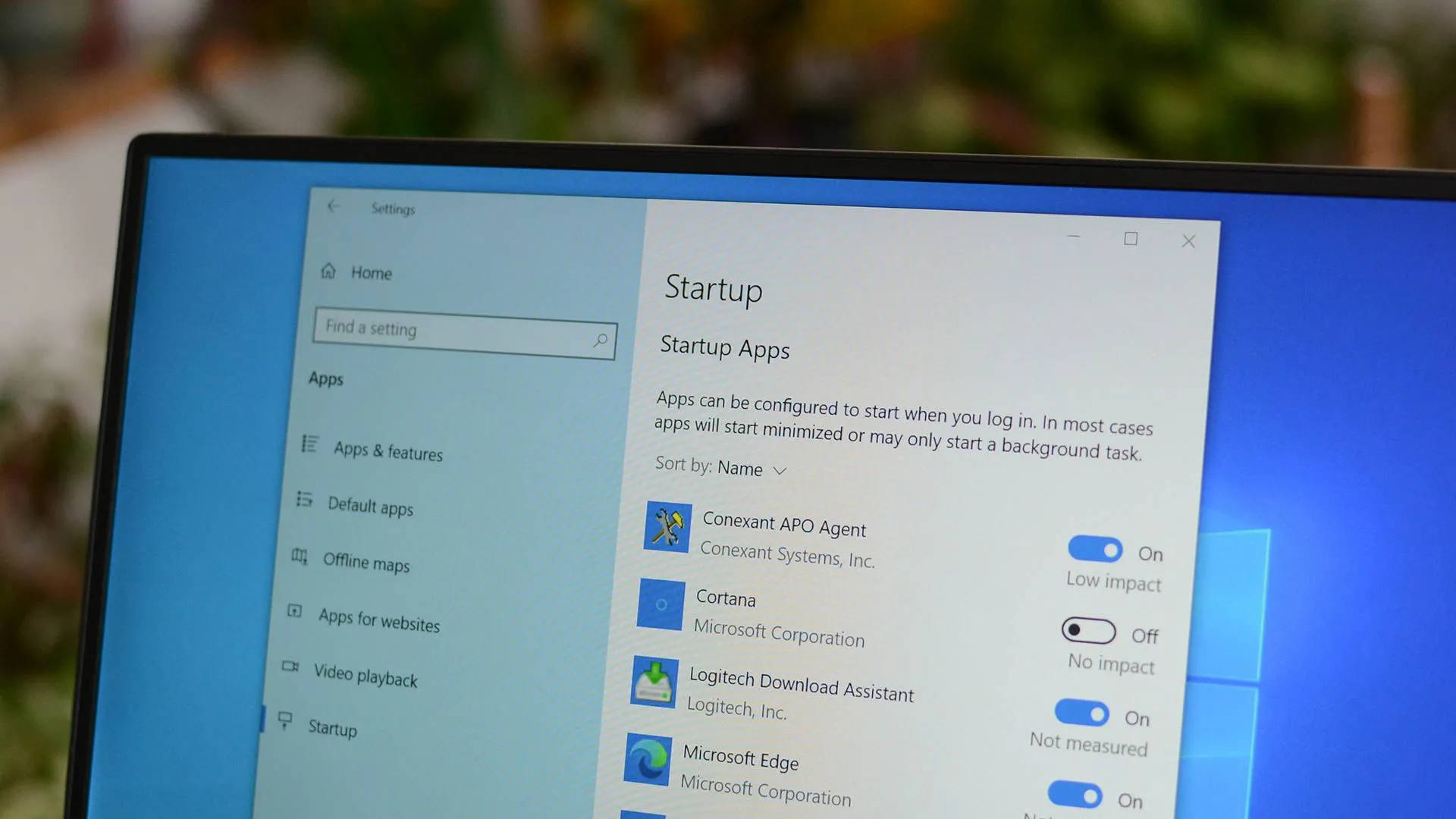 Một số cài đặt khởi động trên Windows 10
Một số cài đặt khởi động trên Windows 10
Tôi chỉ cân nhắc dual booting nếu tôi có hai ổ đĩa vật lý khác nhau để sử dụng, điều này dễ dàng trên máy tính để bàn nhưng lại hiếm gặp trên laptop. Nếu tôi cần Windows trở lại, tôi sẽ cài đặt nó trên một ổ SSD gắn ngoài hoặc chạy nó trong một máy ảo.
Hướng Dẫn Chi Tiết Cài Đặt Linux Trên Laptop Windows
Trước khi bắt đầu, có một danh sách ngắn những thứ bạn cần chuẩn bị.
Chuẩn Bị Những Gì?
- Một ổ USB hoặc SSD gắn ngoài dung lượng 16GB (hoặc lớn hơn).
- Một tệp ISO của phiên bản Linux bạn định cài đặt.
- Phần mềm Rufus, để tạo ổ USB khởi động (bootable).
Trên thực tế, bạn có thể sử dụng ổ USB 8GB, nhưng việc dùng dung lượng lớn hơn không bao giờ là thừa để đảm bảo an toàn. Tôi thường sử dụng một ổ SSD di động nhỏ cho những việc như thế này, nhưng lần này tôi muốn thử nghiệm với một ổ USB 2.0 8GB cũ để xem sao.
 SSD di động SAMSUNG T7 màu xanh
SSD di động SAMSUNG T7 màu xanh
Vì tôi sẽ cài đặt Kubuntu, tôi đã tải xuống tệp ISO của Kubuntu. Bạn sẽ cần tệp ISO của bất kỳ bản phân phối Linux nào mà bạn muốn cài đặt.
 Giao diện desktop Ubuntu với thanh công cụ bên trái trên màn hình laptop
Giao diện desktop Ubuntu với thanh công cụ bên trái trên màn hình laptop
Tạo USB Bootable Linux
Để bắt đầu, hãy cắm ổ USB vào PC của bạn, tải xuống và cài đặt Rufus, và đảm bảo bạn đã có tệp ISO sẵn sàng.
Đầu tiên, khởi chạy Rufus, sau đó chọn thiết bị bạn muốn sử dụng bằng cách nhấp vào menu thả xuống “Device”. Trong trường hợp của tôi, đó là một ổ USB 8GB. Nhấp vào “Select” để chọn tệp ISO của bạn và đảm bảo rằng sơ đồ phân vùng (partition scheme) được đặt thành GPT, trừ khi bạn đang cài đặt trên một PC rất cũ. Trong trường hợp đó, hãy sử dụng MBR.
Nếu bạn đang sử dụng SSD gắn ngoài, hãy nhớ chọn tùy chọn “List USB Hard Drives” để chúng hiển thị trong danh sách thiết bị.
Khi đã hài lòng với các cài đặt, nhấp vào “Start”. Quá trình này có thể mất vài phút để hoàn tất.
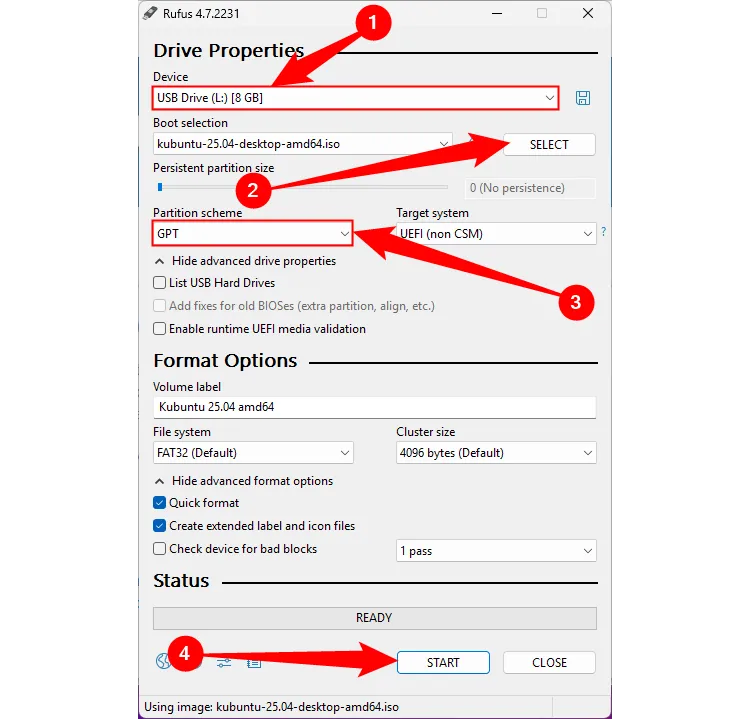 Các cài đặt trong Rufus để tạo một ISO Linux có thể khởi động
Các cài đặt trong Rufus để tạo một ISO Linux có thể khởi động
Tiến Hành Cài Đặt Linux Trên Laptop
Sau khi hoàn tất, hãy cắm ổ USB vào PC mà bạn muốn cài đặt Linux.
Tiếp theo, bạn phải thay đổi thứ tự khởi động của PC từ ổ đĩa bình thường sang ổ USB để bạn có thể thực sự cài đặt Linux. Cách dễ nhất để làm điều đó là khởi động lại PC của bạn, sau đó nhấn F2, Delete hoặc phím nào mà PC của bạn sử dụng để truy cập BIOS hoặc UEFI. Từ đó, tìm kiếm một mục tương tự như “Boot Options”, sau đó thay đổi thứ tự khởi động để ổ USB được ưu tiên đầu tiên.
Hãy nhớ chọn “Save and Exit” (Lưu và Thoát) chứ không chỉ đơn thuần là “Exit”, nếu không thay đổi sẽ không được lưu.
Khi PC của bạn khởi động lại, bạn sẽ thấy trình cài đặt của bản phân phối Linux mà bạn đã chọn. Các trình cài đặt này có thể hơi khác nhau nhưng đều chứa các yếu tố cơ bản giống nhau. Hầu hết các màn hình không quá quan trọng, nhưng có một màn hình bạn cần chú ý: các tùy chọn phân vùng.
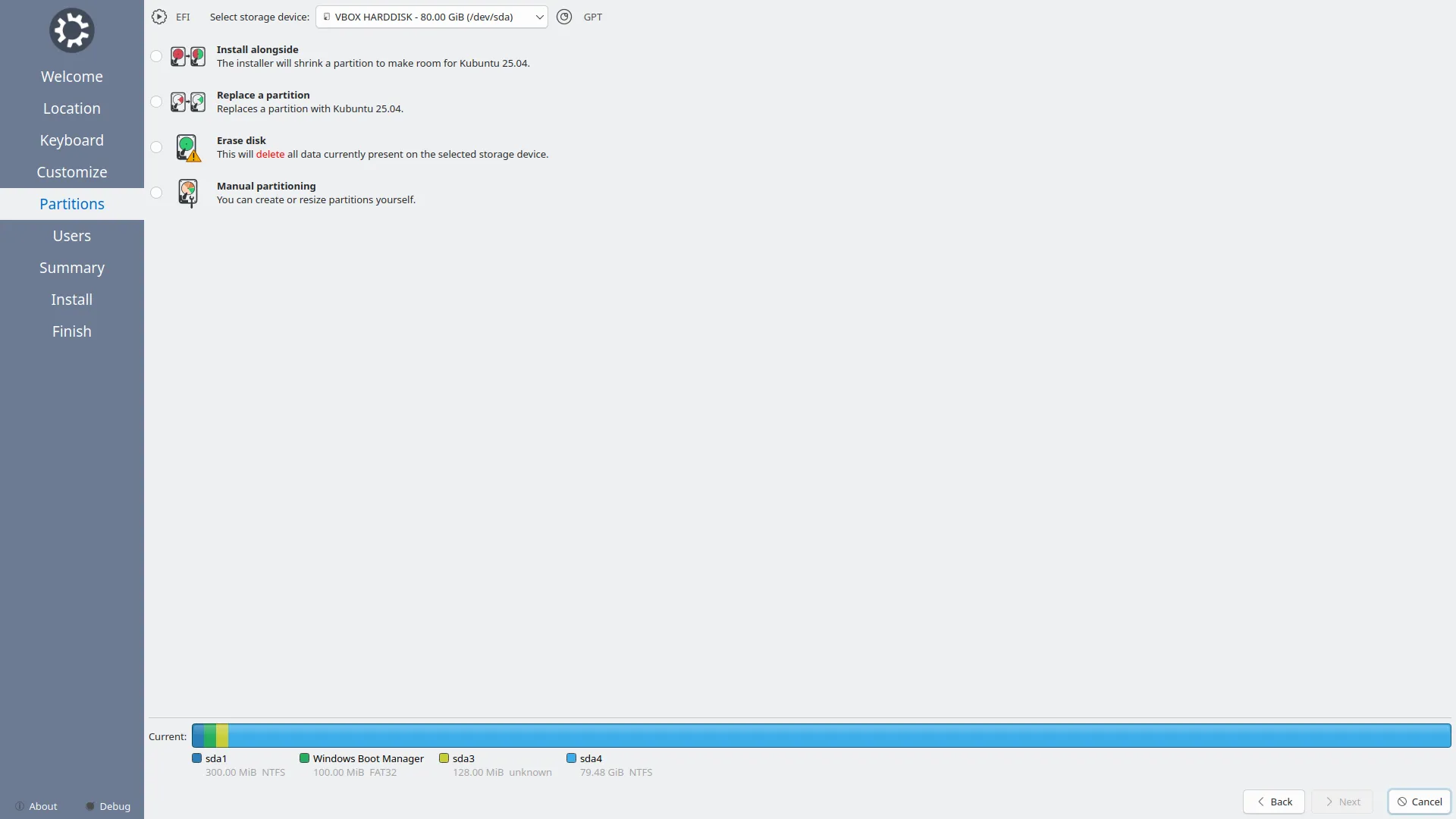 Không có tùy chọn nào được chọn để xử lý các phân vùng trong quá trình cài đặt Linux
Không có tùy chọn nào được chọn để xử lý các phân vùng trong quá trình cài đặt Linux
Tôi đã chọn “Erase disk” (Xóa ổ đĩa) vì tôi sẽ thay thế hoàn toàn Windows. Tôi cũng đã đảm bảo sao lưu tất cả các tệp quan trọng từ laptop sang một vị trí khác trước đó.
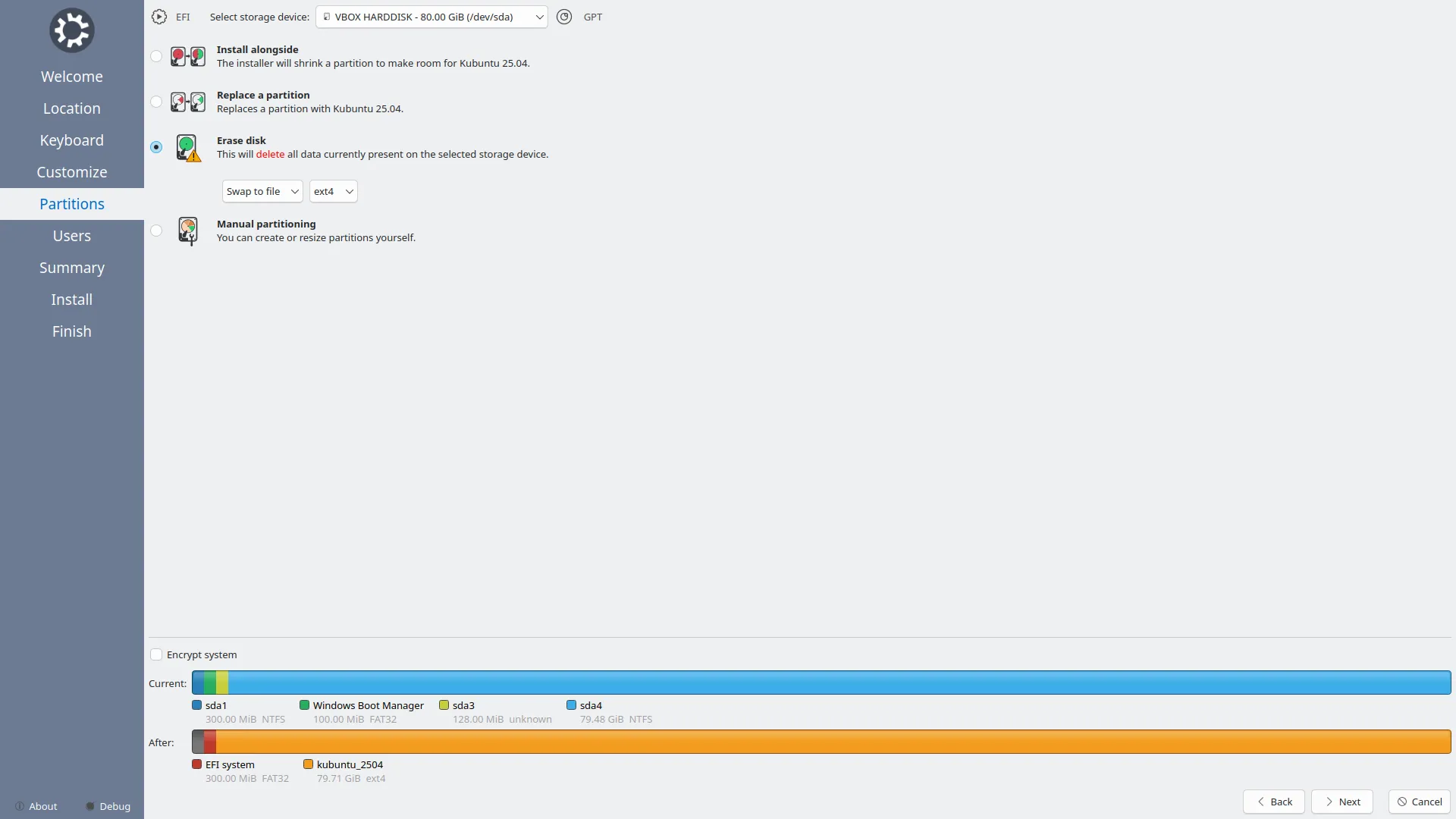 Tùy chọn xóa hoàn toàn Windows được chọn trong trình cài đặt Linux
Tùy chọn xóa hoàn toàn Windows được chọn trong trình cài đặt Linux
Nếu bạn muốn dual boot, bạn cần chọn “Install alongside” (Cài đặt song song), hoặc tùy chọn tương đương trên trình cài đặt của bạn.
Sau khi tôi đã chọn tên người dùng và mật khẩu, quá trình cài đặt diễn ra nhanh chóng một cách đáng ngạc nhiên – chỉ khoảng 6 phút.
Trải Nghiệm Sau Cài Đặt: Mọi Thứ Diễn Ra Suôn Sẻ
Mặc dù có một chút hồi hộp khi bắt đầu, nhưng tuyệt đối không có vấn đề gì xảy ra trong suốt quá trình cài đặt. Mọi thứ “chỉ đơn giản là hoạt động”, đúng như tôi hy vọng. Tất cả các nút trên bàn phím đều hoạt động như mong đợi, và tôi không gặp bất kỳ vấn đề nào với trackpad, một vấn đề tôi đã từng gặp phải hai lần trong quá khứ.
Từ đầu đến cuối, toàn bộ quá trình mất chưa đầy 30 phút, và phần lớn thời gian đó là chờ Rufus tạo ổ USB bootable Kubuntu.
Tôi cũng nhận được sự cải thiện hiệu suất mà tôi mong muốn. Mặc dù khó có thể đo lường một cách chính xác sự “mượt mà” và “khả năng phản hồi”, nhưng chiếc laptop của tôi chắc chắn cho cảm giác sử dụng tốt hơn rất nhiều.
Khi Windows 10 nhanh chóng tiến đến ngày kết thúc hỗ trợ vào ngày 14 tháng 10 năm 2025, hàng triệu chủ sở hữu PC sẽ phải lựa chọn giữa nâng cấp lên Windows 11 hoặc chuyển sang một hệ điều hành Linux. Nếu Windows 11 không phải là lựa chọn dành cho bạn, hiện có rất nhiều bản phân phối Linux hoạt động như những giải pháp thay thế hoàn hảo.
Việc cài đặt Linux lên laptop cũ không chỉ là một cách tiết kiệm chi phí mà còn là cơ hội để khám phá một hệ điều hành mạnh mẽ, linh hoạt và tối ưu hơn cho nhu cầu sử dụng của bạn. Với hướng dẫn chi tiết trên, hy vọng bạn có thể tự tin thực hiện và mang lại sức sống mới cho chiếc laptop thân yêu của mình. Hãy chia sẻ trải nghiệm của bạn về việc “hồi sinh” laptop cũ bằng Linux trong phần bình luận nhé!